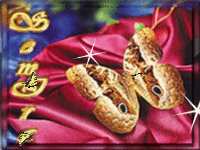-Музыка
- долгая дорога в дюнах
- Слушали: 29996 Комментарии: 0
- Je te souhaite — Natasha St-Pier
- Слушали: 22013 Комментарии: 0
- Jessica Simpson-When you told me you loved me
- Слушали: 121909 Комментарии: 0
- Волшебная музыка зимы. Падал снег
- Слушали: 38777 Комментарии: 0
- Сергей Любавин - Нежность
- Слушали: 55416 Комментарии: 0
-Метки
-Рубрики
- Жж (6)
- Символы для ников (0)
- Символы для ников (0)
- Фильтры (113)
- Вставляем пресеты в фильтра (2)
- Патчим плагин прогой FMPatcher (1)
- Как сохранить плагины при переустан (1)
- Ключи для плагинов (4)
- Не работает кнопка Import (2)
- Подборка фильтров (5)
- Установка и работа плагинов (50)
- Corel psp (124)
- Видеокурс Евгения Галкина. (14)
- Уроки JASC PAINT SHOP PRO (7)
- Папки для Corel+Градиенты (6)
- Уроки для Corel (35)
- Уроки коллажа (50)
- Установка Corel psp (1)
- Вяжем (222)
- Вязание крючком (42)
- Вяжем носки ,следики (21)
- Вяжем детям (16)
- Вяжем мужчинам (8)
- Вяжем пальцами (1)
- Вязание мехом (15)
- Вязание спицами (133)
- Вязаная обувь (10)
- Девушки (79)
- Девушки в шляпе+гламур (22)
- Девушки Jpg+3D+с цветами (19)
- Девушки Востока+Африканки (20)
- Девушки разные (46)
- Декор (39)
- Заготовки для работ (10)
- Для меня (251)
- Дача+огород+сад (57)
- Розыск посылок (12)
- Фотокнига+Копирайт (4)
- О мудаках (2)
- Символы для ника (2)
- Цитаты,Рассказы (1)
- Заработок в интернете (7)
- Кино (15)
- Магия и Ритуалы (22)
- Поздравления друзей (13)
- Работы друзей (32)
- Советы+дом (38)
- Стиль бохо (28)
- Здоровье (172)
- Зрение (11)
- Народная медицина (10)
- Йога (4)
- Архив вестника ЗОЖ (3)
- Интересно (29)
- Клипарт (493)
- Альбомы на Яндексе (3)
- 9 мая+23 февраля (1)
- Завитушки,Уголки (8)
- Tubes (12)
- Ангелы +Морской (7)
- Бродилка по клипарту и декору (2)
- Вазы ,Кувшины,Графины (6)
- Валентинки +Книги+Окна (10)
- Векторный (23)
- Винтаж (12)
- Города (15)
- Дети (11)
- Животные+Красочные персонажи (6)
- Карнавал+Части тела (3)
- Маски (47)
- Надписи (21)
- Новогодний (28)
- Осенний+Натюрморты (2)
- Пейзажи (38)
- Разный (15)
- Религия+Пасхальный (15)
- Сердечки+Сказка+Пары (7)
- Скрап-набор (32)
- Сюрреализм,Фэнтази (36)
- Цветы (22)
- Комп (84)
- Безопасность (8)
- Система Windows 10 (6)
- Система Windows 7 (2)
- Кодаки для плеера (2)
- Не выключается компьютер (2)
- Убираем рекламу и радио (2)
- Увеличить шрифт в браузере (1)
- Как восстановить данные с жесткого диска (1)
- Как удалить BAIDU и др. программы (3)
- Скриншот экрана (3)
- Чистильщики (10)
- Красота (94)
- Дамская комната (59)
- Худеем (5)
- Кулинария (61)
- Выпечка (24)
- Заготовки (4)
- Закуски (7)
- Напитки (10)
- Салаты (6)
- Ли,ру (138)
- Схемы мои (8)
- Помощь блоггерам+ Начинающим на Ли.ру (6)
- Настройка дневника в ограничении доступа (2)
- Сохраняем гифку из ОК (1)
- Пост доступен на странице сообщения (1)
- Вставить открытку в сообщение на Ли.ру (1)
- Если вас не пускают на Ли.ру (2)
- Почтовые уведомления +настройки в почте (3)
- Вставить видео на Ли.ру (3)
- Вставляем музыку в свой текст (3)
- Делаем окошко для кодов (3)
- Делаем схему для Ли.ру (18)
- Защита от спама в комментариях (1)
- Как ответить сразу на много комментариев (1)
- Кликабельная ссылка (2)
- Кликабельные картинки (1)
- Кнопочки для переходов (3)
- Коды для Мейл и Ли.ру+Возврат записей (2)
- Не приходят сообщения на Ли.ру (4)
- Отдельный домен для дневника на Лиру (1)
- Отключить Ли.ру+Отписаться от почтовых уведомлений (2)
- Распределение постов по рубрикам (2)
- Схемы (40)
- Убрать текст под Cut (1)
- Удаляем свой коммент в чужом дневнике (1)
- Мастер класс (143)
- Валяние (2)
- Декупаж (7)
- Переделки (8)
- Ткачество (5)
- Украшения (3)
- Умелец (30)
- Мои работы (379)
- Работы в Корел (73)
- Работы в Эдиторе (2)
- Сюрреалистические коллажи (29)
- Музыка (331)
- Обрезка музыки (1)
- Делаем плейлист (1)
- Вставляем в дневник MP3-плеер (1)
- Делаем плеер (10)
- Плейкасты (43)
- Ссылка на музыку (6)
- Флеш-плееры (7)
- Программы (136)
- Ключи (2)
- Программа для создания флешек Sothink SWF (2)
- Портативные программы (1)
- Gimp (Гимп) (7)
- Aleo Flash Intro Banner Maker (31)
- Skype (Скайп) (3)
- Делаем видео (17)
- Перевод Gif в Avi формат (2)
- Программа Unchecky — убийца галочек (1)
- Скачать с сайта 4 shared .com (2)
- Создаем анимацию (39)
- Уменьшить вес картинки (3)
- Разное (208)
- Художники (157)
- Юмор (20)
- Яндекс диск (3)
- Банеры (1)
- Винтажные открытки (3)
- Генераторы (8)
- Радикал и другие хостинги (2)
- Статуэтки (5)
- Фото проффесионалов (3)
- Рамки (55)
- Делаем рамочки (30)
- рамка с плеером (2)
- Рамки винтажные (4)
- Рамки разные (31)
- Рамки с прокруткой (5)
- Уроки (307)
- Видео уроки (22)
- уроки Дэйва Хилла (2)
- Коллажи с уроками (46)
- Уроки Ledy Angel (6)
- Уроки Алёна-48 (18)
- Уроки анимации (163)
- Уроки Галины Бухариной (13)
- Уроки Елены Галкиной (4)
- Фото манипуляция (3)
- Флешки (82)
- Уроки по флешкам (32)
- Флеш материал (42)
- Флэшка и как вставить ее в картинку (2)
- ЯП файлы для флешек (1)
- Фоны (117)
- Абстрактные (4)
- фуксии (2)
- Бродилка ао фонам (1)
- Градиенты (1)
- зеленые (2)
- золотистые (2)
- Кружево (1)
- Обводка (5)
- серебристые (3)
- Текстуры (35)
- Фоны анимированные (2)
- Фоны зимние (5)
- Фоны осень (2)
- Фоны природа (3)
- Фоны сказочные (2)
- Фоны цветочные (4)
- Фотошоп (277)
- Фотошоп CS5 (5)
- Ошибка 16 (2)
- Редактируем документы (1)
- Уроки с экшенам (1)
- Делаем и сохраняем выделения в альфа каналах (2)
- Светящиеся линии пером (1)
- Как вернуть стандартные настройки ф.ш (3)
- Открываем Tubes в фотошопе (4)
- Реставрация старых фото (1)
- Ретушь лица (3)
- Установка и применение паттерна (1)
- Фотошоп подсказки (33)
- Шаблоны (2)
- Экшены (5)
- Вырезаем волосы в Ф.ш (2)
- Делаем градиент (2)
- Делаем шаблон для фото (1)
- Для начинающих фотошоперов (1)
- Замена цвета одежды (1)
- Кисти для ф.ш (7)
- Фотошоп CS 6 (9)
- Паттерны и стили (3)
- Сохранить рабочую среду (1)
- Сочетание цветов (4)
- Фотошоп CC 14.1.2 (1)
- Фракталы,Футажи (17)
- Шрифты (5)
- Шьём (47)
- Шьём обувь (17)
- Шьём одежду (7)
- Оверлог (2)
- Шьём сумку (7)
- Шьём шапку+варежки (10)
- Эпиграф (23)
- Делаем рубрики (3)
- Кнопка Всегда под рукой (2)
- Мои рубрики и метки (1)
-Всегда под рукой
-
Добавить плеер в свой журнал
© Накукрыскин
-Поиск по дневнику
-Статистика
Как включить Песочницу в Windows 10 – пошаговая инструкция. |
https://webtous.ru/poleznye-sovety/kak-vklyuchit-p...0-poshagovaya-instrukciya.htmlWindows 10 имеет в своем составе много полезных функций, которые были недоступны в предыдущих версиях данной ОС. Одной из них является Песочница (Windows Sandbox), которая будет крайне полезна тем пользователям, которые любят устанавливать и запускать различный софт, скачанный из сети.
Что такое Песочница и зачем она нужна
Песочница создает виртуальный ПК с изолированной средой. Именно благодаря этому вы можете запускать в нем любые подозрительные файлы и приложения на «чистой» версии Windows, не боясь навредить своему компьютеру.
Есть такая знаменитая фраза: «Что произошло в Вегасе, останется в Вегасе». Точно также и с Windows Sandbox – любое ПО, установленное на виртуальной машине, остаётся только до выключения виртуальной машины и не взаимодействует с основной ОС.
Условия запуска
Многие думают, что для установки Песочницы на Windows 10 её нужно откуда-то скачать и установить как обычный софт. Это не так – данный функционал есть уже внутри самой системы и его нужно только активировать. Однако перед этим убедитесь, что ваш ПК соответствует необходимым требованиям.
Во-первых, виртуальную среду можно запустить только на версиях Windows 10 Pro и Enterprise с установленными свежими обновлениями. На каких-то ранних сборках она почему-то отказывалась запускаться, несмотря на заявленную разработчиками поддержку. На данном примере установлена версия 1909 – всё прекрасно работает.
Во-вторых, убедитесь, что на вашем ПК включена виртуализация. Для этого откройте Диспетчер задач и зайдите во вкладку «Производительность». Напротив записи «Виртуализация» должно быть написано «Включено».
Если стоит «Выключено», активируйте эту опцию в BIOS свой материнской платы (обычно в разделе «CPU Configuration»).
В-третьих, двухъядерный процессор и минимум 4Gb оперативной памяти.
Если все условия выполнены – переходим к установке.
Установка Windows Sandbox
Откройте Панель Управления – Программы и компоненты – Включение или отключение компонентов Windows. В списке компонентов отметьте галочкой пункт «Песочница Windows».
Нажмите ОК, дождитесь установки и согласитесь на перезагрузку ПК.
Запуск Песочницы
Откройте стартовое меню Windows, найдите иконку Windows Sandbox в общем списке и нажмите на неё.
Спустя какое-то время (зависит от производительности вашего железа) запустится виртуальная машина с чистой Windows. Доступа к файлам и папкам на вашем жестком диске не будет, так как они принадлежат другой ОС, зато будет выход в сеть.
Скачивайте из интернет любое ПО, устанавливайте и тестируйте его без всяких опасений подцепить какие-то вирусы или иным образом навредить системе.
Серия сообщений "Система Windows 10":
Часть 1 - Как включить Песочницу в Windows 10 – пошаговая инструкция.
Часть 2 - Как очистить диск С от ненужных файлов в Windows 10.
Часть 3 - Runtime Broker, что это в Windows 10.
Часть 4 - Windows 10: хитрости и секреты, которые вы могли не заметить.
Часть 5 - Лучшие бесплатные программы для Windows 10.
Часть 6 - Как управлять автозагрузкой программ в Windows 10.
| Рубрики: | Комп |
| « Пред. запись — К дневнику — След. запись » | Страницы: [1] [Новые] |